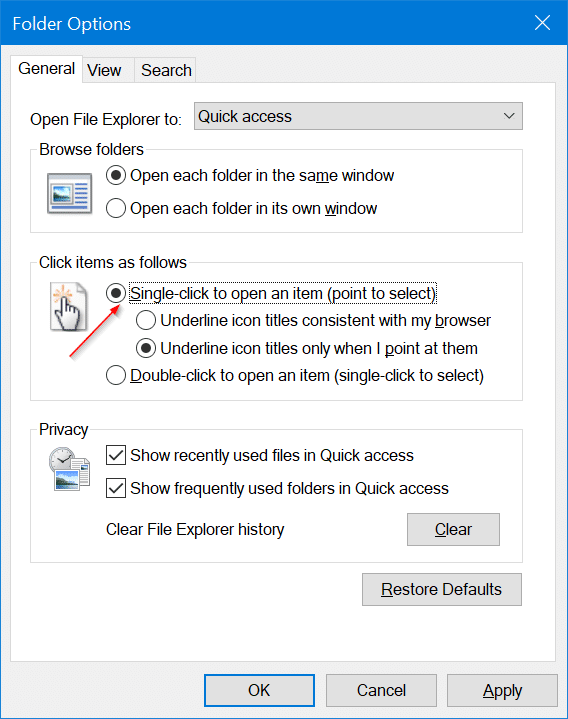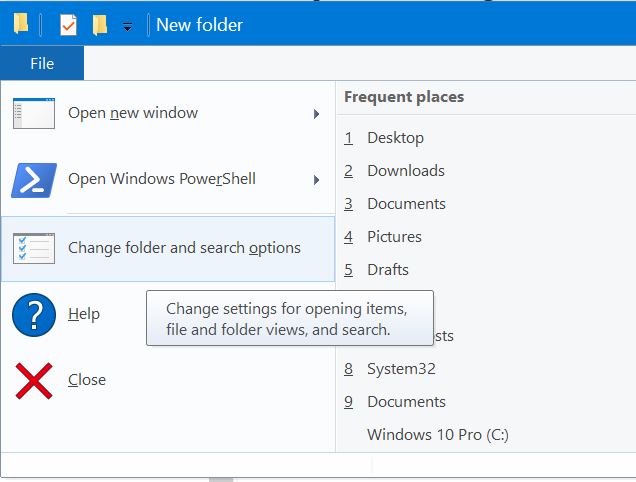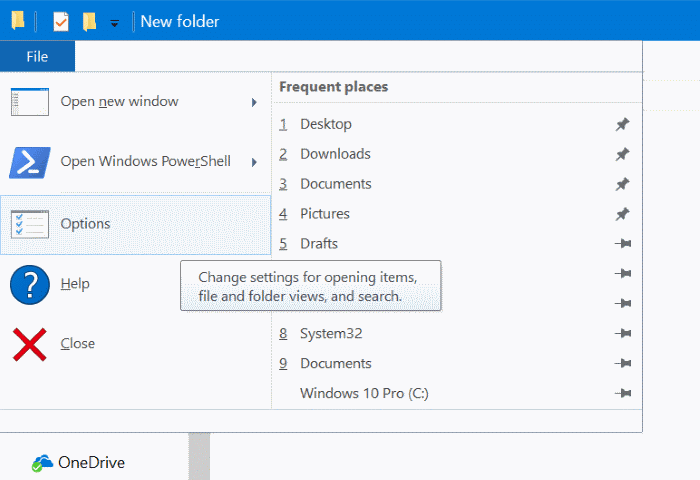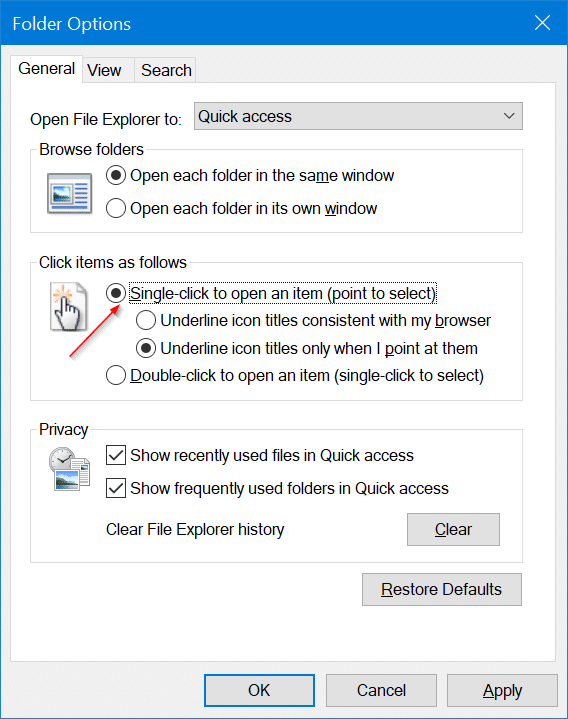Все знают, как открывать файлы и папки в операционной системе Windows. Вам просто нужно дважды щелкнуть файл или папку, чтобы открыть его. Щелчок или одиночный щелчок по умолчанию используются для выбора файла или папки в операционной системе Windows.
Большинство из нас привыкли открывать файлы и папки двойным щелчком мыши. Многие из нас предпочитают использовать клавиатуру для навигации по файлам и папкам и их открытия.
Однако, если вы всегда используете мышь для открытия файлов и папок, возможно, вам стоит рассмотреть возможность настройки Windows 10 для открытия файлов и папок одним щелчком мыши, поскольку это поможет вам уменьшить боль в пальцах при щелчке мышью.
Настроить Windows 10 так, чтобы файлы и папки всегда открывались одним щелчком мыши, очень просто. Вы можете сделать это без установки какого-либо дополнительного программного обеспечения.
Открытие файлов и папок одним щелчком мыши в Windows 10
Следуйте приведенным ниже инструкциям, чтобы открывать файлы и папки одним щелчком мыши в Windows 10.
Шаг 1. Откройте проводник. Нажмите Файл, а затем нажмите Параметры или Изменить папку и параметры поиска на открыть параметры папки .
Шаг 2. На вкладке Общие в разделе Выберите элементы следующим образом выберите Один щелчок, чтобы открыть переключатель элемент. Далее вы увидите две опции под надписью «Один клик, чтобы открыть элемент»:
# Подчеркнуть названия значков в соответствии с моим браузером
# Подчеркивать названия значков только тогда, когда я на них указываю
Когда вы выбираете первый вариант, Проводник добавляет подчеркивание под каждым именем файла. Второй вариант (Подчеркивать названия значков только тогда, когда я на них указываю) подчеркивает имя файла только тогда, когда вы наводите курсор мыши на файл. Этот вариант является лучшим для большинства пользователей, поскольку он не создает лишнего беспорядка.
Выберите один из этих вариантов.
Наконец, нажмите кнопку Применить. Вот и все!
Отныне вам нужно просто выполнить один щелчок, чтобы открыть файлы и папки одним щелчком мыши в Windows 10.